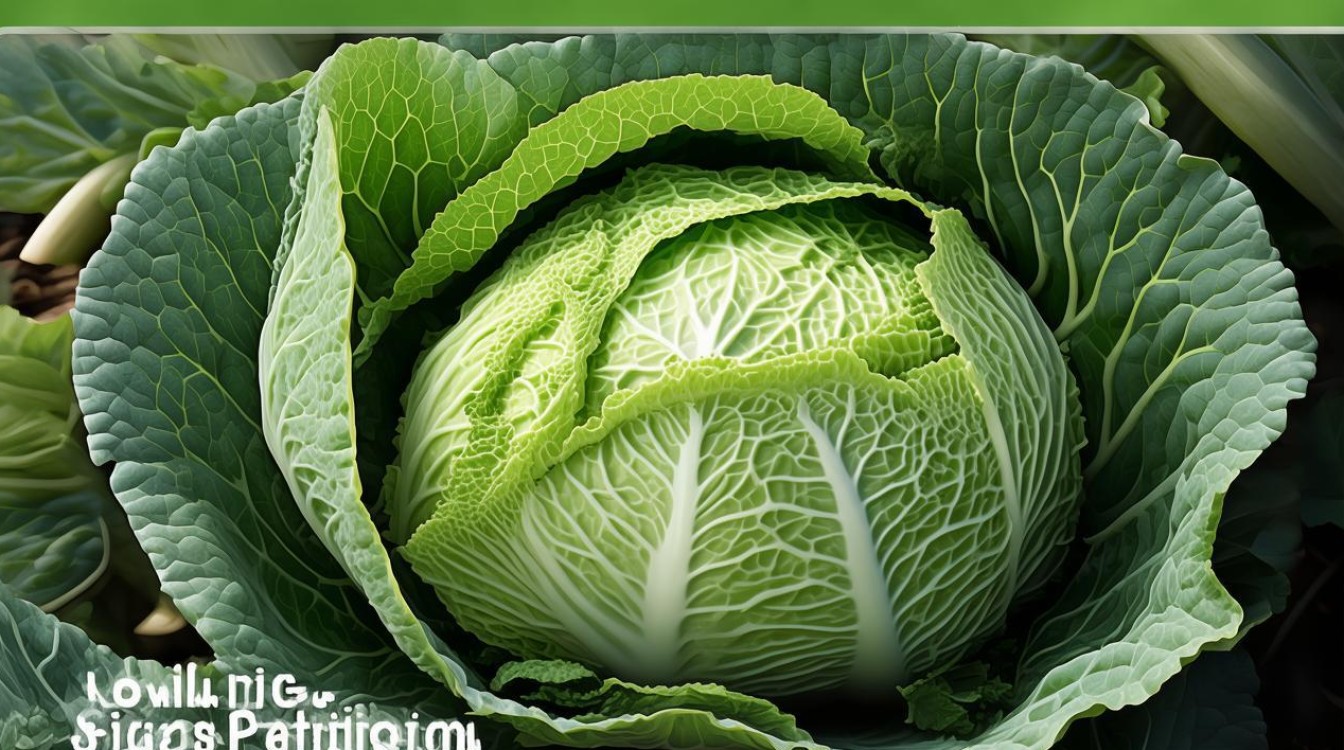如何启用固态
shiwaishuzidu 2025年4月18日 17:39:32 固态 21
启用固态硬盘(SSD)通常涉及以下步骤:1. 将SSD正确安装在计算机中;2. 连接必要的电源和数据线;3. 启动计算机并进入BIOS/UEFI设置;4. 确保SSD被识别并设置为启动驱动器;5. 保存设置并退出,计算机将从SSD启动。
如何启用固态硬盘
在现代计算环境中,固态硬盘(SSD)已成为提升系统性能的重要组件,相比传统的机械硬盘(HDD),SSD具有更快的读写速度、更低的功耗和更高的耐用性,了解如何正确启用和配置SSD是每位用户都应掌握的技能,本文将详细介绍如何启用固态硬盘,包括硬件安装、BIOS设置、操作系统安装与配置以及日常维护等方面。

硬件安装
- 选择合适的SSD:根据个人需求选择适合的SSD类型(如SATA SSD或NVMe SSD),对于大多数笔记本电脑和一些台式机,建议选择M.2接口的NVMe SSD,以获得最佳性能。
| 类型 | 特点 | 适用场景 |
|---|---|---|
| SATA SSD | 兼容性好,价格相对较低 | 老式电脑升级,预算有限 |
| NVMe SSD | 高性能,低延迟 | 新型电脑,追求极致性能 |
-
准备工具:确保手头有必要的工具,如螺丝刀、防静电手环等。
-
安装SSD:
- 台式机:打开机箱侧盖,找到主板上的M.2插槽或SATA接口,将SSD插入并固定。
- 笔记本电脑:通常需要拆卸后盖,找到硬盘位,按照说明书指示更换SSD。
-
连接数据线和电源线:对于SATA SSD,需要连接SATA数据线和电源线;对于M.2 NVMe SSD,则通常由主板直接提供接口。
BIOS设置
-
进入BIOS:重启电脑,在启动时按下相应的键(如Del、F2等)进入BIOS设置界面。
-
识别SSD:在BIOS中检查是否识别到新安装的SSD,如果未识别,请检查安装是否正确或尝试重新插拔。
-
设置启动顺序:将SSD设置为首选启动设备,这通常在“Boot”或“Startup”选项卡中进行设置。
-
保存并退出:完成设置后,保存更改并退出BIOS。
操作系统安装与配置
-
创建安装介质:从官方网站下载操作系统镜像文件,并使用工具(如Rufus)制作可启动的USB安装盘。
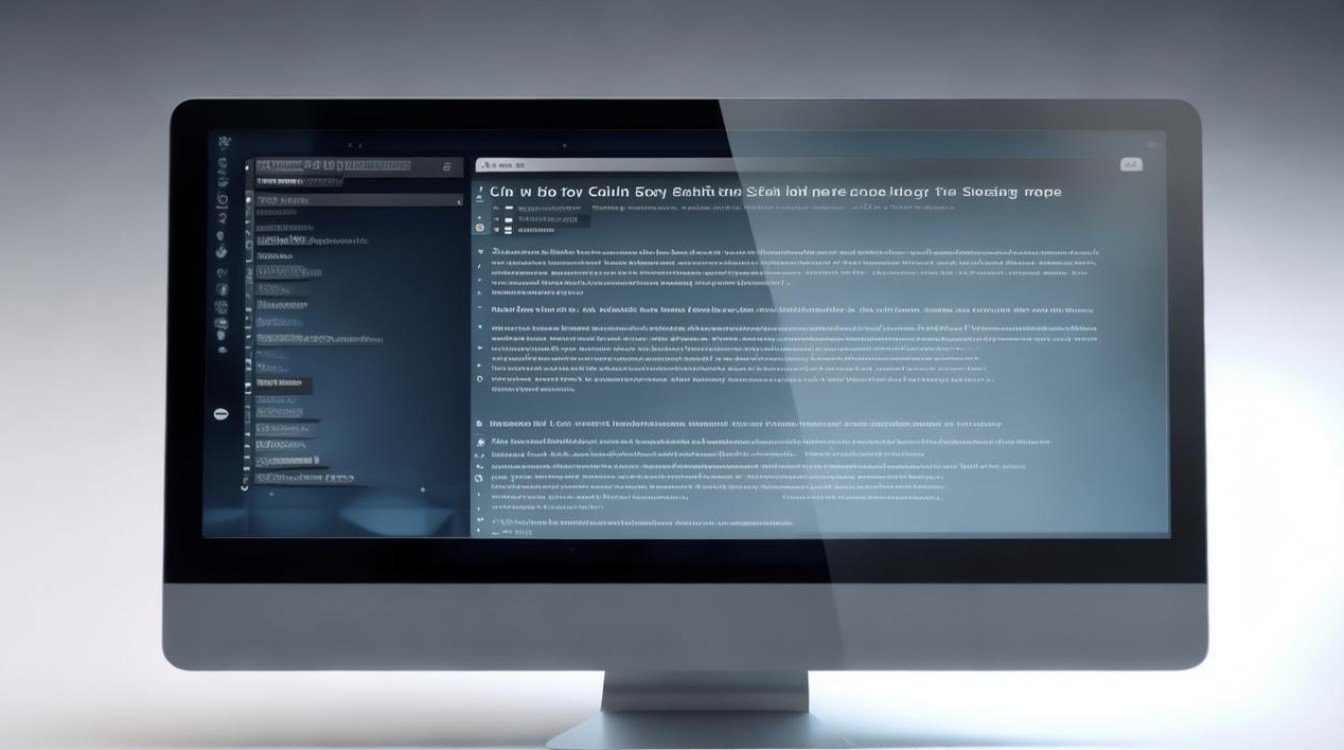
-
安装操作系统:将USB安装盘插入电脑,重启并从USB启动,按照屏幕指示完成操作系统的安装过程。
-
分区与格式化:在安装过程中或安装后,可以使用磁盘管理工具对SSD进行分区和格式化,建议使用NTFS或exFAT文件系统,并根据需要创建多个分区。
-
启用AHCI模式:对于SATA SSD,确保在BIOS中启用AHCI模式以获得最佳性能。
-
更新驱动程序和固件:访问SSD制造商的官方网站,下载并安装最新的驱动程序和固件更新。
-
启用TRIM功能:对于Windows系统,启用TRIM功能可以帮助维持SSD的性能,可以通过管理员权限运行命令提示符,输入
fsutil behavior set DisableDeleteNotify 0来启用TRIM。
日常维护与优化
-
定期备份数据:虽然SSD具有较高的耐用性,但仍建议定期备份重要数据以防万一。
-
避免过度写入:尽量减少不必要的写入操作,如频繁地复制大文件或进行大量的碎片整理(对于SSD而言,碎片整理是不必要的且可能降低寿命)。
-
监控健康状态:使用SMART工具监控SSD的健康状态和剩余寿命,许多硬盘监测软件都提供了这一功能。
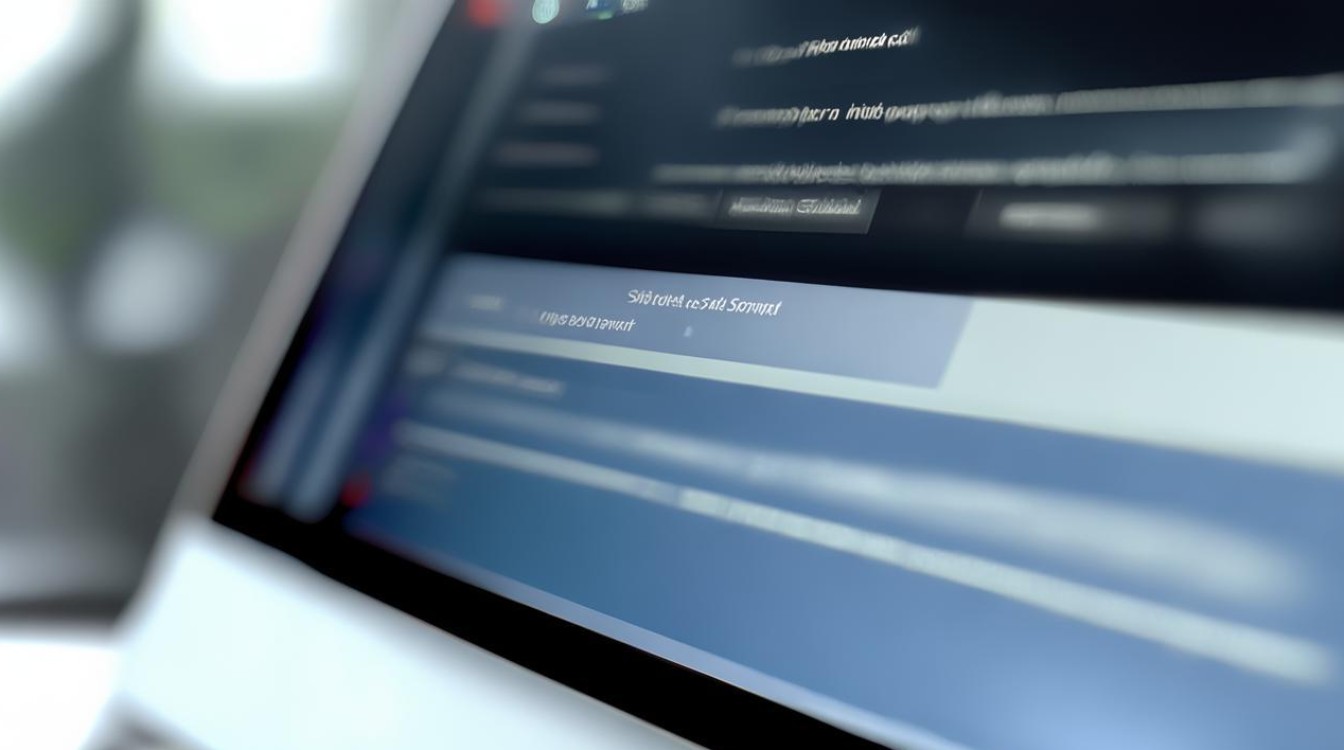
-
保持良好通风:确保电脑机箱内部有良好的空气流通,避免SSD过热。
-
安全擦除数据:在需要彻底删除敏感信息时,使用专门的数据擦除工具而非简单的删除命令。
通过遵循上述步骤,您可以成功启用并充分利用固态硬盘带来的性能提升,正确的安装、配置和维护不仅能延长SSD的使用寿命,还能确保数据的安全性和系统的稳定运行,希望这些信息能帮助您更好地管理和享受您的固态硬盘带来的高速体验。
相关问答FAQs
Q1: 为什么我的新SSD在BIOS中无法识别? A1: 可能是由于安装不当或BIOS版本过旧导致的,请检查SSD是否已正确安装在支持的接口上,并且确保所有连接线都已牢固连接,尝试更新BIOS到最新版本,有时制造商会发布针对特定SSD型号的BIOS更新来提升兼容性和性能,如果问题依旧存在,考虑联系SSD厂商的技术支持获取进一步帮助。
Q2: 我应该如何选择适合自己的SSD? A2: 选择SSD时,需综合考虑以下几个因素:
- 接口类型:确保所选SSD与您的主板接口相匹配,如SATA或M.2。
- 容量需求:根据个人存储需求选择合适的容量,同时考虑未来可能的扩展需求。
- 性能要求:如果经常处理大型文件或进行视频编辑等工作,建议选择读写速度更快的NVMe SSD。
- 品牌与保修:选择知名品牌的产品,并关注其提供的保修期和服务政策,以确保长期使用的可靠性和安心。